Table of Contents
ASUS PA329C User Manual
Displayed below is the user manual for PA329C by ASUS which is a product in the Computer Monitors category. This manual has pages.
Related Manuals

Monitor LCD de
la Serie ASUS PA329C
Gúia del usuario

ii
Primera edición
Febrero de 2019
Copyright © 2019 ASUSTeK COMPUTER INC. Todos los derechos reservados.
Ninguna parte de este manual, incluidos los productos y el software descritos en él, se puede reproducir,
transmitir, transcribir, almacenar en un sistema de recuperación, ni traducir a ningún idioma, de ninguna
forma ni por ningún medio, excepto la documentación que el comprador mantiene como copia de
seguridad, sin el permiso por escrito de ASUSTeK COMPUTER, INC. (“ASUS”).
La garantía del producto o el servicio no se extenderá si: (1) el producto se repara, modica o altera, a
menos que tal reparación, modicación o alteración esté autorizada por escrito por ASUS; (2) el número
de serie del producto está deteriorado o se ha extraviado.
ASUS PROPORCIONA ESTA PUBLICACIÓN “COMO ESTÁ” SIN NINGUNA GARANTÍA DE NINGÚN
TIPO, NI EXPRESA NI IMPLÍCITA, INCLUIDAS, PERO SIN LIMITARSE A, LAS GARANTÍAS
IMPLÍCITAS O CONDICIONES DE COMERCIABILIDAD O IDONEIDAD PARA UN FIN DETERMINADO.
EN NINGÚN CASO ASUS, SUS DIRECTORES, DIRECTIVOS, EMPLEADOS O AGENTES SERÁN
RESPONSABLES DE NINGÚN DAÑO INDIRECTO, ESPECIAL, INCIDENTAL O CONSECUENTE
(INCLUIDOS LOS DAÑOS CAUSADOS POR PÉRDIDA DE BENEFICIOS, PÉRDIDA DE NEGOCIO,
PÉRDIDA DE USO O DATOS, INTERRUPCIÓN DEL NEGOCIO Y CASOS SIMILARES), AUNQUE
ASUS HUBIERA RECIBIDO NOTIFICACIÓN DE LA POSIBILIDAD DE TALES DAÑOS QUE SURJAN DE
CUALQUIER DEFECTO O ERROR EN ESTE MANUAL O PRODUCTO.
LAS ESPECIFICACIONES E INFORMACIÓN CONTENIDAS EN ESTE MANUAL SE PROPORCIONAN
SOLO A TÍTULO INFORMATIVO Y EN CUALQUIER MOMENTO PUEDEN CAMBIAR SIN PREVIO
AVISO, Y NO SE DEBEN CONSIDERAR COMO UNA OBLIGACIÓN PARA ASUS. ASUS NO ASUME
NINGUNA RESPONSABILIDAD POR NINGÚN ERROR O IMPRECISIÓN QUE PUDIERA APARECER
EN ESTE MANUAL, INCLUIDOS LOS PRODUCTOS Y EL SOFTWARE DESCRITOS EN ÉL.
Los productos y nombres de empresas que aparecen en este manual pueden o no ser marcas registradas
o propiedad intelectual de sus respectivas compañías y solamente se usan para identicación o
explicación y en benecio de los propietarios sin intención de infringir ningún derecho.

iii
Contenido
1.3.1 Vista frontal ..................................................................... 1-2
1.3.2 Vista posterior ................................................................. 1-3
1.3.3 Función QuickFit ............................................................. 1-4
1.3.4 Otras funciones ............................................................... 1-6
3.1.1 Cómo reconfigurar .......................................................... 3-1
3.1.2 Introducción a la función OSD ........................................ 3-2

iv
Avisos
Este dispositivo cumple la Parte 15 de las Reglas de la FCC. El funcionamiento se
encuentra sujeto a las siguientes dos condiciones:
Este dispositivo no puede causar interferencias perjudiciales, y
Este dispositivo debe aceptar cualquier interferencia recibida, incluida la
interferencia que pueda causar un funcionamiento no deseado.
Este equipo se ha probado y se ha demostrado que cumple los límites de un
dispositivo digital de Clase B, de acuerdo con el Apartado 15 de la normativa FCC.
Estos límites se crearon con el n de proporcionar una protección razonable contra
interferencia dañina en una instalación residencial. Este equipo genera, usa y
puede irradiar energía en frecuencias de radio y, si no se instala y usa de acuerdo
con las instrucciones, puede causar interferencias dañinas a las comunicaciones
de radio. Sin embargo, no se puede garantizar que la interferencia no ocurrirá en
una instalación en particular. Si el equipo produjera interferencias perjudiciales
en la recepción de radio o televisión, lo cual puede probarse encendiendo y
apagando el equipo, se recomienda al usuario corregir dichas interferencias
tomando una o varias de las siguientes medidas:
Reorientar o colocar en otro lugar la antena receptora.
Aumentar la separación entre el equipo y el receptor.
Conectar el equipo a una toma de corriente que se encuentre en un circuito
distinto al que está conectado el receptor.
Solicitar ayuda al proveedor o a un profesional de radio y TV con experiencia.
Es necesario utilizar cables apantallados para la conexión del monitor a la
tarjeta gráca para garantizar el cumplimiento de las normas FCC. Los cambios
o modicaciones a esta unidad que no estén aprobados expresamente por la
parte responsable del cumplimiento podrían invalidar la autoridad del usuario
para usar este equipo.
Como socio de Energy Star®, nuestra compañía ha determinado que
este producto cumple las directivas de Energy Star® para la ecacia
energética.
Este aparato digital no supera los límites de la Clase B para emisiones de ruido de
radio desde aparatos digitales establecidas en las Normativas de Interferencias de
Radio del Departamento Canadiense de Comunicaciones.
Este aparato digital de Clase B cumple la norma canadiense ICES-003.
This Class B digital apparatus meets all requirements of the Canadian Interference
- Causing Equipment Regulations.

v
Cet appareil numérique de la classe B respecte toutes les exigences du
Réglement sur le matériel brouiller du Canada.
Información de seguridad
Antes de instalar el monitor, lea atentamente toda la documentación incluida
en el paquete.
Para evitar incendios o descargas eléctricas, no exponga el monitor a la lluvia
ni a la humedad.
No abra la carcasa del monitor. En el interior del mismo hay componentes con
voltaje alto y peligroso que puede provocar graves daños personales.
Si la fuente de alimentación se avería, no intente arreglarla usted mismo.
Póngase en contacto con un profesional cualicado o con su proveedor.
Antes de usar el producto, asegúrese de que todos los cables están
correctamente conectados y que los cables de alimentación no están
dañados. Si detecta algún daño, póngase en contacto con su distribuidor
inmediatamente.
Las ranuras y aberturas situadas en la parte posterior y superior de la carcasa
están pensadas para la ventilación del aparato. No las bloquee. No coloque
nunca este aparato cerca de un radiador o fuentes de calor ni sobre ellas a
menos que se proporcione la ventilación adecuada.
El monitor debe alimentarse solamente con el tipo de fuente de alimentación
indicado en la etiqueta. Si no está seguro del tipo de alimentación de su
domicilio, póngase en contacto con su distribuidor o con la compañía eléctrica
local.
Use el enchufe adecuado que cumpla la normativa eléctrica local.
No sobrecargue las tomas de corriente ni los alargadores. Si lo hace, podría
provocar fuego o descargas eléctricas.
Evite el polvo, la humedad y las temperaturas extremas. No coloque el monitor
en un área donde se pueda mojar. Coloque el monitor en una supercie
estable.
Desenchufe la unidad durante una tormenta o si no la va a utilizar durante un
prolongado período de tiempo. Esto protegerá el monitor de daños provocados
por las subidas de tensión.
Nunca inserte objetos ni derrame líquidos de ningún tipo en las ranuras de la
carcasa del monitor.
Para garantizar el funcionamiento correcto, utilice el monitor solamente con
los equipos que cumplan la norma UL, que tengan las tomas de corriente
correctamente conguradas y con valores nominales comprendidos entre
100 y 240 V CA.
Si tiene problemas técnicos con el monitor, póngase en contacto con un
profesional cualicado o con su distribuidor.

vi
Este símbolo de la papelera con ruedas tachada indica que el producto (equipo
eléctrico y electrónico y pila de botón que contiene mercurio) no se debe arrojar
a la basura municipal. Consulte las normas locales sobre desecho de productos
electrónicos.
Limpieza y mantenimiento
Antes de levantar o reparar el monitor, debe desconectar los cables y el cable
de alimentación. Siga las técnicas correctas para levantar el monitor cuando lo
coloque. Cuando levante o transporte el monitor, agárrelo por los bordes. No
levante la pantalla por la base ni el cable de alimentación.
Limpieza. Apague el monitor y desenchufe el cable de alimentación. Limpie
la supercie del monitor con un paño sin pelusas y no abrasivo. Las manchas
resistentes se pueden eliminar con un paño humedecido con un producto de
limpieza suave.
No utilice productos de limpieza que contengan alcohol o acetona. Use un
producto de limpieza indicado para el uso con el LCD. Nunca rocíe productos
de limpieza directamente en la pantalla, ya que pueden gotear dentro del
monitor y causar descargas eléctricas.
Puede detectar un brillo ligeramente irregular en la pantalla dependiendo del
patrón de escritorio que utilice.
Cuando la misma imagen se muestra durante horas, una imagen remanente
de la pantalla anterior puede mantenerse en pantalla al cambiar de imagen.
La pantalla se recuperará lentamente. Si no es así, desconecte la corriente
durante varias horas.
Cuando la pantalla se quede en blanco, parpadee o ya no funcione, póngase
en contacto con su distribuidor o centro de servicio para repararla. ¡No repare
la pantalla usted mismo!
ADVERTENCIA: información para evitar daños personales al intentar
completar una tarea.
PRECAUCIÓN: información para evitar daños en los componentes al
intentar completar una tarea.
IMPORTANTE: información que DEBE seguir para completar una tarea.
NOTA: sugerencias e información adicional que ayudan a completar una
tarea.

vii
Consulte las siguientes fuentes para obtener información adicional y las
actualizaciones del software.
Los sitios Web de ASUS en todo el mundo proporcionan información
actualizada del hardware y los productos de software de ASUS. Consulte la
página Web http://www.asus.com
El paquete del producto puede incluir documentación opcional que puede
haber agregado su distribuidor. Estos documentos no forman parte del
paquete estándar.
Takeback Services
ASUS recycling and takeback programs come from our commitment to the highest
standards for protecting our environment. We believe in providing solutions for
our customers to be able to responsibly recycle our products, batteries and other
components as well as the packaging materials.
Please go to http://csr.asus.com/english/Takeback.htm for detail recycling
information in different region.

viii
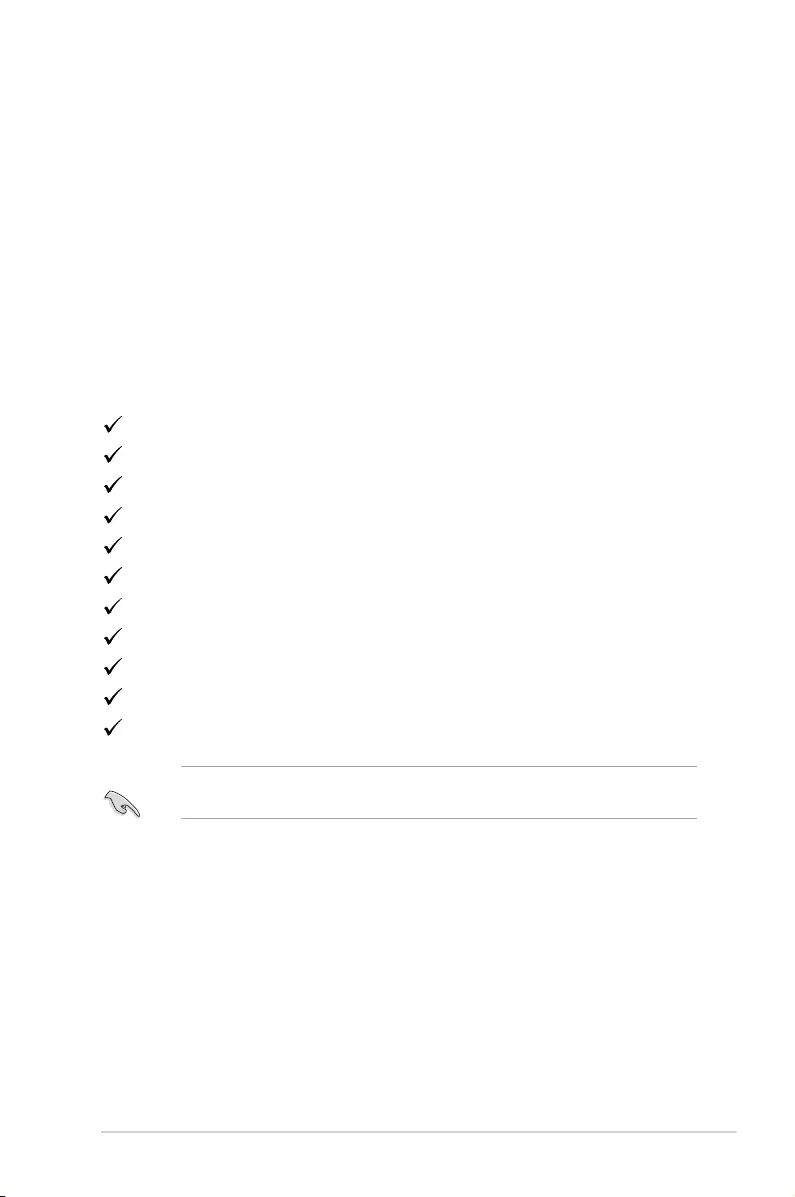
1-1Monitor LCD ASUS serie PA329C
1.1 ¡Bienvenido!
¡Gracias por comprar el monitor LCD de ASUS®!
El último monitor LCD de pantalla ancha de ASUS proporciona una imagen más
amplia, brillante y clara además de incluir funciones que mejoran su experiencia
visual.
¡Con estas funciones, disfrutará de la comodidad y la experiencia visual agradable
que proporciona el monitor!
1.2 Contenido del paquete
Compruebe que el paquete contiene los siguientes artículos:
Monitor de LCD
Base del monitor
Guía de inicio rápido
Tarjeta de garantía
Cable de alimentación
Cable HDMI
Cable USB Tipo C a Tipo C
Cable USB Tipo C a Tipo A
Cable DisplayPort
Informe de comprobación de calibrado del color
Calibrador de color (solo para PA329C-K)
Si alguno de los artículos anteriores falta o está dañado, póngase en contacto
son su distribuidor inmediatamente.

1-2 Capítulo 1: Presentación del producto
1.3 Presentación del monitor
Menu
Close
Input Select
HDR
Brightness
Blue Light Filter
6
2
7
4
5
3
1
1. Botón Menú (5 direcciones):
• Presione este botón para entrar en el menú OSD.
• Permite representar el elemento de menú OSD seleccionado.
• Aumenta/disminuye los valores o mueve su selección arriba/ abajo/
izquierda/derecha.
2. Botón Cerrar:
• Permite salir del menú OSD.
• Activa o desactiva la función Bloqueo de teclas al pulsar durante
5 segundos.
3. Botón de selección de entrada:
• Permite seleccionar una fuente de entrada disponible.
Pulse el botón (botón de selección de entrada) para mostrar las señales
HDMI-1, HDMI-2, HDMI-3, DisplayPort, USB Tipo C después de conectar el
cable HDMI/DisplayPort/USB al monitor.
4. Botón HDR:
• Este es un botón de acceso directo para activar la función HDR.
5. Acceso directo
• Valor predeterminado: Tecla de acceso directo de brillo.
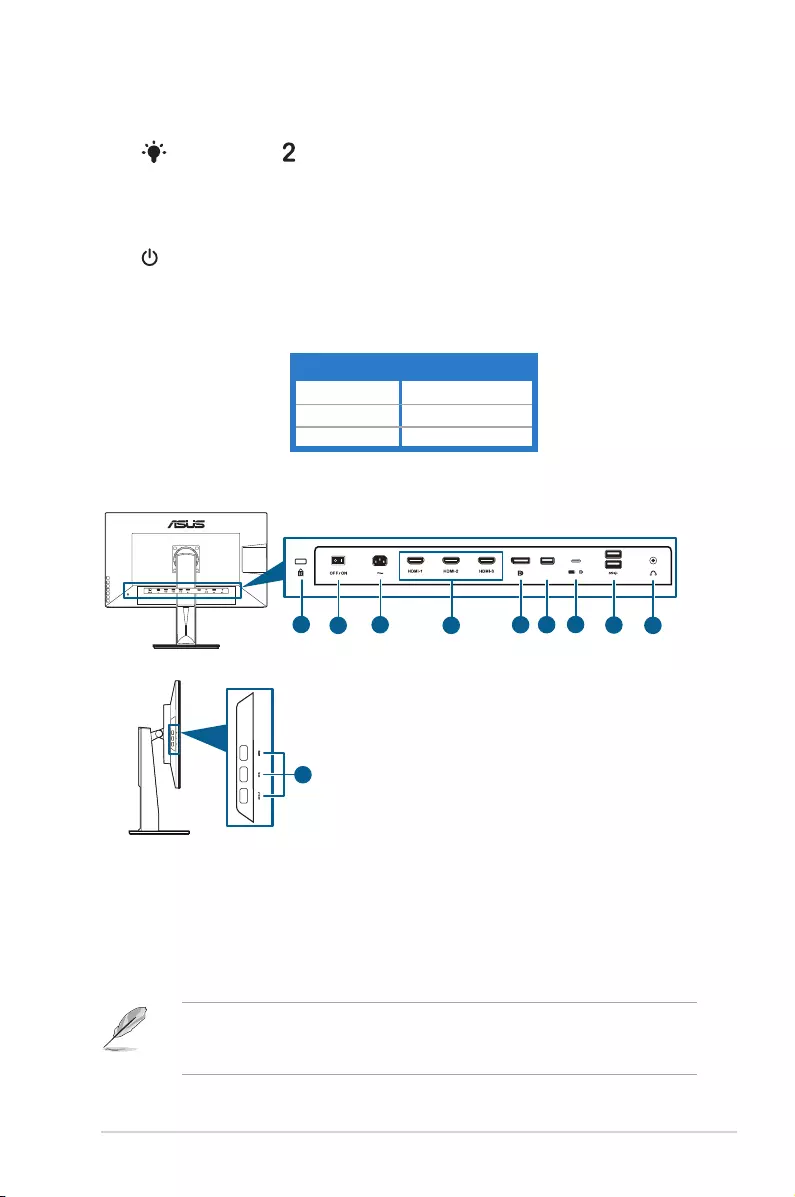
1-3Monitor LCD ASUS serie PA329C
• Para cambiar la función de la tecla de acceso rápido, vaya al menú Acceso
directo > Acceso directo 1.
6. Acceso directo
• Valor predeterminado: Tecla de acceso directo al ltro de luz azul
• Para cambiar la función de la tecla de acceso rápido, vaya al menú Acceso
directo > Acceso directo 2.
7. Botón de alimentación o indicador de alimentación
• Permite encender o apagar el monitor.
• En la tabla siguiente encontrará la denición del color del indicador de
alimentación.
Blanco ENCENDIDO
Ámbar Modo de espera
APAGADO APAGADO
1 2 3 4 5 6 7 8 9
8
.
. Pulse el conmutador para encender/apagar la
unidad.
. Este puerto permite conectar el cable de alimentación.
. Estos puertos permiten la conexión de dispositivos
compatibles con HDMI.
El puerto HDMI-1 admite especícamente algunos dispositivos EDID HDMI1.4
poco seguros. Mantenga pulsada la tecla “Selección de entrada” durante 5
segundos para un EDID óptimo.
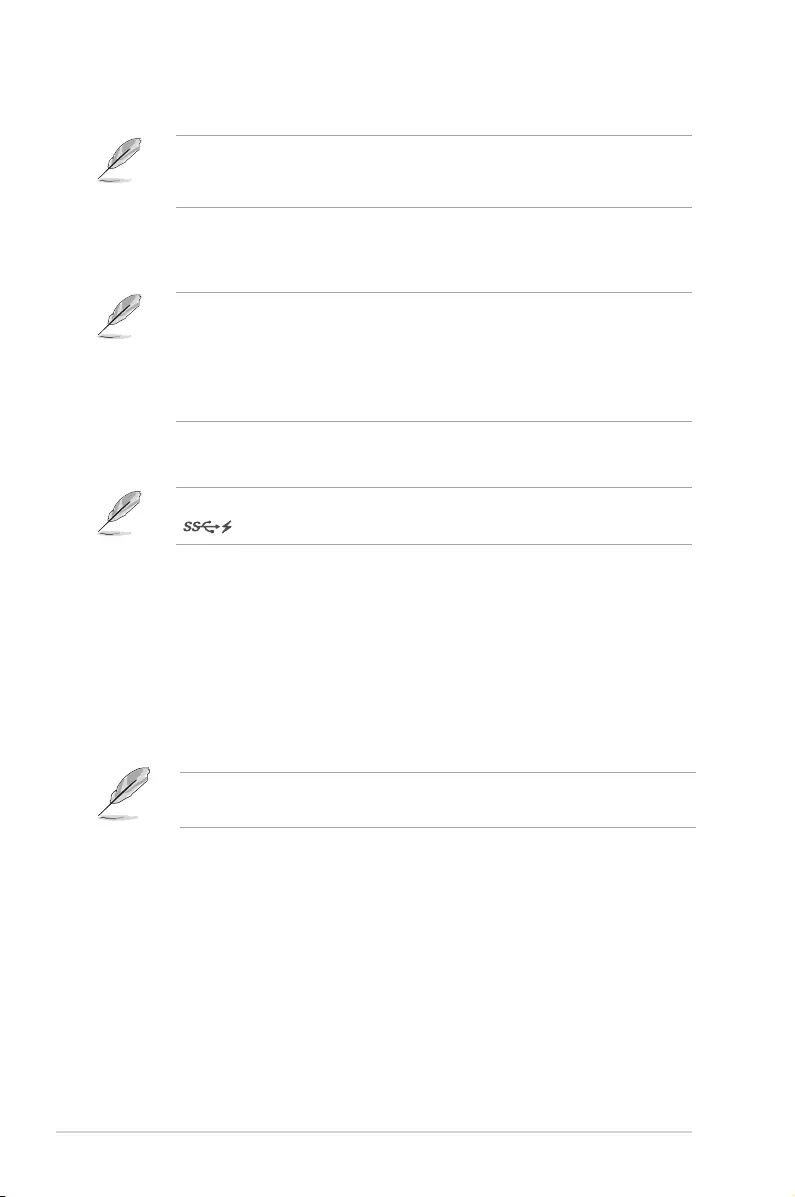
1-4 Capítulo 1: Presentación del producto
. Este puerto permite realizar una conexión con un
dispositivo compatible con DisplayPort.
El ajuste predeterminado de Secuencias DisplayPort en el menú OSD es
DisplayPort 1.2. Puede cambiarlo a DisplayPort 1.1 cuando la señal de salida
de su dispositivo sea DisplayPort 1.1.
. Este puerto es solo para tareas de mantenimiento.
. Este puerto sirve para realizar una conexión con un cable
de envío USB. La conexión permite el envío de datos y la alimentación USB.
Este monitor es compatible con USB 3.0 Super-Speed (5 Gbps). El puerto
ofrece una entrega de potencia máxima de 60 W con una tensión de salida
de 5 V, 9 V, 12 V, 15 V y 20 V. Conecte el cable USB Tipo C para recibir la
fuente DisplayPort, suministrar potencia y habilitar los puertos USB Tipo A (de
recepción) en el monitor. Conecte el cable USB Tipo C a Tipo A para habilitar
los puertos USB Tipo A (de recepción) en el monitor únicamente.
. Estos puertos permiten conectar dispositivos
USB, como es el caso de un teclado/ratón USB, dispositivo ash USB, etc.
Este monitor es compatible con USB 3.0 Super-Speed. El puerto con el icono
es compatible con BC1.2.
.
1. HDR
El monitor es compatible con el formato HDR. Cuando se detecte contenido HDR,
aparecerá el mensaje "HDR ON" (HDR ACTIVADO) y se mostrará la página de
información.
El contenido HDR no es compatible cuando el modo PIP/PBP está
activado.

1-5Monitor LCD ASUS serie PA329C

1-6 Capítulo 1: Presentación del producto

2-1Monitor LCD ASUS serie PA329C
2.1 Montaje del brazo/base
Para montar la base del monitor:
1. Coloque la parte frontal del monitor boca abajo en una mesa. (Figura 1)
2. Fije la base al brazo, asegurándose de que la pestaña del brazo encaja en la
ranura de la base (Figura 2).
2
1
(Figura 1) (Figura 2)
Es recomendable colocar un paño suave sobre la mesa donde apoyará el
monitor con el n de no dañarlo.
2.2 Extraer el brazo/base
(para montaje de pared VESA)
El brazo/base extraíble de este monitor está especialmente diseñado para un
montaje de pared VESA.
Para extraer el brazo/base:
1. Coloque la parte frontal del monitor boca abajo en una mesa.
2. Pulse el botón de desbloqueo, y luego deslice el brazo/base hacia fuera para
extraerlo del monitor (Figura 2).
2
1
(Figura 1) (Figura 2)
Es recomendable colocar un paño suave sobre la mesa donde apoyará el
monitor con el n de no dañarlo.

2-2 Capítulo 2: Setup
• El kit para instalación en pared VESA (100 mm x 100 mm) se adquiere
por separado.
• Utilice solamente el soporte para instalación en pared homologado por UL
que aguante un peso o carga mínima de 22,7 kg (tamaño de los tornillos:
M4 x 10 mm).
2.3 Ajustar el monitor
• Para conseguir la mejor visualización posible, es recomendable mirar a toda la
superficie del monitor y, a continuación, ajustarlo con el ángulo que le resulte
más cómodo.
• Sujete la base para impedir que el monitor se caiga cuando cambie su ángulo.
• Usted puede ajustar el ángulo del monitor desde +20˚ hasta -5˚ y permite un
ajuste de giro de 45˚ desde la izquierda o desde la derecha. Usted también
puede ajustar la altura del monitor en +/- 130 mm.
130mm
+20° ~ -5°
45° 0°
45°
(Inclinación) (Giro) (Ajuste de la altura)

2-3Monitor LCD ASUS serie PA329C
1. Levante el monitor hasta la posición más alta.
2. Incline el monitor hasta su ángulo máximo.
3. Gire el monitor hasta el ángulo que necesite.
+20° ~ -5°
Es normal que el monitor tiemble un poco mientras está ajustando el ángulo de
visión.
4. El elemento del menú OSD rotará automáticamente cuando el monitor rote.
Menu
Close
Input Select
HDR
Brightness
Blue Light Filter
Menu
Close
Input Select
HDR
Brightness
Blue Light Filter

2-4 Capítulo 2: Setup
2.4 Conectar los cables
Conecte los cables siguiendo estas instrucciones:
Solo para tareas de mantenimiento
: conecte un extremo del cable de
alimentación de forma segura al puerto de entrada de CA del monitor y el otro
extremo a una toma de corriente eléctrica.
:
a. Conecte un extremo del cable HDMI/DisplayPort/USB Tipo C a la toma
HDMI/DisplayPort/USB Tipo C del monitor.
b. Conecte el otro extremo del cable HDMI/DisplayPort/USB Tipo C a la
toma HDMI/DisplayPort/USB Tipo C de su ordenador.
conecte el extremo de tipo enchufe a la toma de
auricular del monitor cuando se reciba una señal HDMI o DisplayPort
: utilice el cable USB 3.0 suministrado y
conecte el extremo más pequeño (tipo C) del cable de subida USB al puerto
de subida USB en el monitor, y el extremo más largo (tipo A) al puerto USB
3.0 en su ordenador. Asegúrese de que su ordenador tiene instalado el último
sistema operativo Windows 7/Windows 8. Eso habilitará los puertos USB en el
monitor permitiendo que funcionen.
Cuando estos cables estén conectados, puede elegir la señal que
desee desde el elemento de Selección de Entrada del menú OSD.
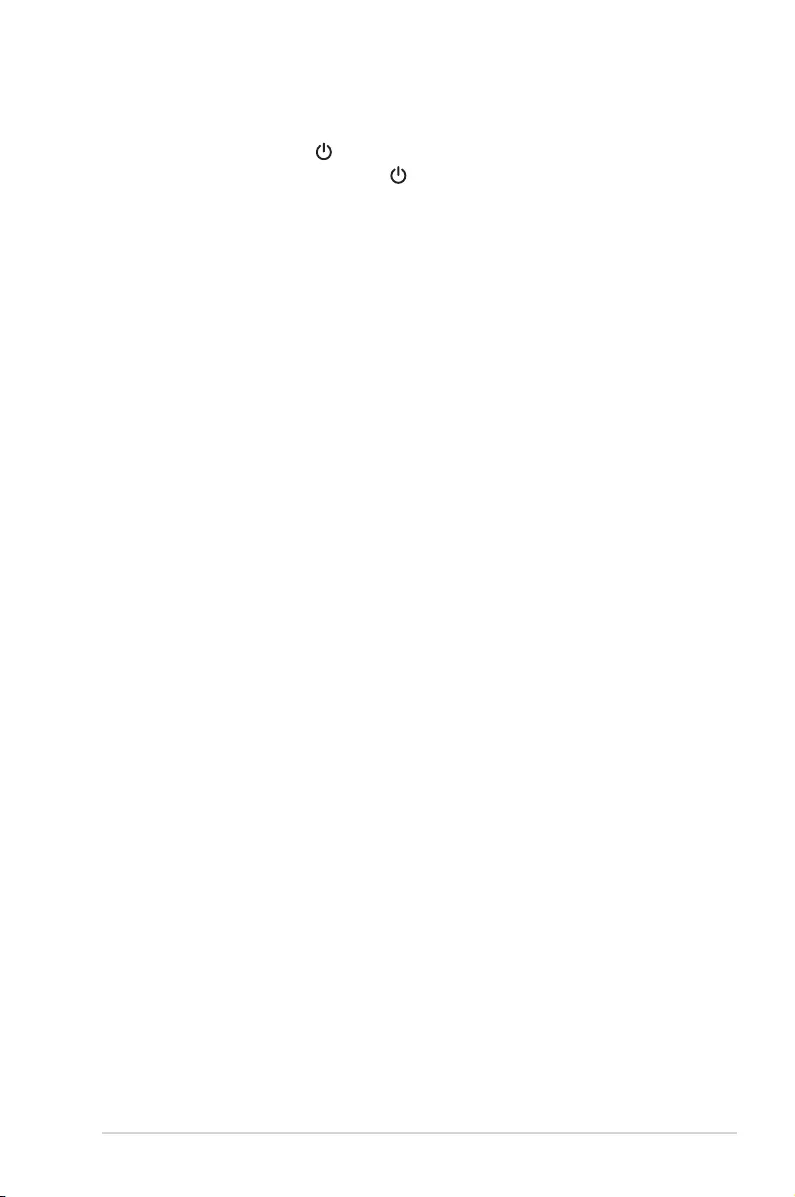
2-5Monitor LCD ASUS serie PA329C
2.5 Encender el Monitor
Pulse el botón de encendido . Consulte la página 1-2 para localizar el botón de
encendido. El indicador de alimentación se iluminará en blanco para mostrar que
el monitor está ENCENDIDO.

2-6 Capítulo 2: Setup

3-1Monitor LCD ASUS serie PA329C
3.1 Menú en pantalla (OSD)
ASUS PA329C
Modo Estándar DisplayPort 3840 x 2160@ 60Hz
Modo Estándar
Modo sRGB
Modo Adobe RGB
Modo DCI-P3
Modo DICOM
Modo Rec. 709
HDR_PQ Rec2020
Modo Usuario 1
Modo Usuario 2
ProArtPreset
1. Pulse el botón Menú (5 direcciones) para activar el menú OSD.
2. Mueva el botón Menú (5 direcciones) hacia arriba, hacia abajo, hacia la
izquierda o hacia la derecha para recorrer las funciones. Resalte la función
que desee y presione botón Menú (5 direcciones) para activarla. Si
la función seleccionada tiene un submenú, mueva el botón Menú (5
direcciones) para recorrer las funciones del mismo. Resalte la función de
submenú que desee y presione el botón Menú (5 direcciones) o mueva el
botón Menú (5 direcciones) para activarlo.
3. Mueva el botón Menú (5 direcciones) hacia arriba o hacia abajo para
cambiar la conguración de la función seleccionada.
4. Para salir y guardar el menú OSD presione el botón o mueva el Menú
(5 direcciones) hacia la izquierda repetidamente hasta que el menú OSD
desaparezca. Para ajustar otras funciones, repita los pasos 1-3.

3-2 Capítulo 3: Menú en pantalla (OSD)
Esta función contiene 9 funciones secundarias que puede seleccionar según
sus preferencias.
Para activar esta función, tiene que hacer lo siguiente: deshabilite la función
HDR en su dispositivo.
ASUS PA329C
Modo Estándar DisplayPort 3840 x 2160@ 60Hz
Modo Estándar
Modo sRGB
Modo Adobe RGB
Modo DCI-P3
Modo DICOM
Modo Rec. 709
HDR_PQ Rec2020
Modo Usuario 1
Modo Usuario 2
ProArtPreset
: Mejor opción para la edición de documentos.
: Compatible con el espacio de colores sRGB.
: compatible con el espacio de colores Adobe RGB.
compatible con el espacio de colores DCI-P3.
: compatible con el estándar DICOM, la mejor opción para
comprobar las imágenes médicas.
compatible con el espacio de colores Rec.709.
* PQ Basic: Presenta el rendimiento HDR de las pantallas
generales compatibles con HDR.
* PQ Optimized: Ofrece el rendimiento HDR optimizado de esta
pantalla.
* PQ 600: conserva la curva PQ hasta que se muestre el brillo
máximo con precisión. Cualquier brillo superior al máximo de la
pantalla se asignará al máximo de la pantalla.
: le permite realizar ajustes de color en
la Configuración avanzada. También puede guardar uno o dos perfiles de
Calibrado ProArt como Modo Usuario 1/Modo Usuario 2 tras ejecutar el
Calibrado ProArt y luego tener un acceso rápido aquí.

3-3Monitor LCD ASUS serie PA329C
Aplique la siguiente configuración mientras realiza la calibración de color
ProArt:
• Seleccione el rango dinámico de salida completo.
• Seleccione el formato de color de salida RGB.
• Seleccione una profundidad de color de salida de 8 bits.
Función Modo
Estándar
Modo
sRGB
Modo
Rec.709
Modo
Adobe
sRGB
Modo
DCI-P3
Modo
DICOM
Modo Usua-
rio 1/Modo
Usuario 2
Temp del color 6500K Fijo
6500K 6500K Fijo
6500K 6500K Deshabili-
tar
Fijo
6500K
Brillo 50 Fijo
50 50 50 50 50 50
Contraste 80 Fijo
80 80 80 80 80 80
Nitidez Habilitar (0) Habilitar
(0) Habilitar (0) Habilitar (0) Habilitar
(0)
Habilitar
(0) Habilitar (0)
Saturación Media (50) Fijo
50 Media (50) Media (50) Media
(50)
Deshabili-
tar Media (50)
Matiz Media (50) Fijo
50 Media (50) Media (50) Media
(50)
Deshabili-
tar Media (50)
Conguración
avanzada Habilitar Deshabi-
litar Habilitar Habilitar Habilitar Deshabili-
tar Deshabilitar
Nivel de negro Habilitar Deshabi-
litar Habilitar Habilitar Habilitar Deshabili-
tar Deshabilitar
Gamma Habilitar
(2,2)
Fijo
2,2
Habilitar
(2,2)
Deshabilitar
(2,2)
Deshabili-
tar
(2,6)
Deshabili-
tar
Fijo
2,2
Compensa-
ción de unifor-
midad
Habilitar
(APAGA-
DO)
Habilitar
(APAGA-
DO)
Habilitar
(APAGA-
DO)
Habilitar
(APAGA-
DO)
Habilitar
(APAGA-
DO)
Habilitar
(APAGA-
DO)
Fijo
APAGADO
En esta función, puede ajustar el nivel del filtro de luz azul.
Para activar esta función, tiene que hacer lo siguiente: deshabilite la función
HDR en su dispositivo.
ASUS PA329C
Modo Estándar DisplayPort 3840 x 2160@ 60Hz
Nivel 0
Nivel 1
Nivel 2
Nivel 3
Nivel 4
Filtro de luz azul

3-4 Capítulo 3: Menú en pantalla (OSD)
Sin cambios.
Cuanto mayor sea el nivel, menor será la dispersión de la luz
azul. Cuando se active el Filtro de luz azul, se importará la configuración
predeterminada del Modo Estándar. Entre el Nivel 1 y el Nivel 3, la
función Brillo es configurable por el usuario. El Nivel 4 es un ajuste
optimizado. Éste es compatible con la Certificación de luz azul baja TUV.
La función Brillo no es configurable por el usuario.
Consulte lo siguiente para aliviar la tensión ocular:
• Quienes pasan muchas horas trabajando delante de la pantalla deben
alejarse de ella en ciertos momentos. Se recomienda realizar pequeños
descansos (de al menos 5 min) después de estar una hora trabajando de
forma continuada en el ordenador. Resulta más ecaz realizar descansos
cortos y frecuentes que hacer un único descanso largo.
• Para minimizar la tensión ocular y la sequedad de los ojos, los usuarios
deben descansar la vista de forma periódica dirigiendo la mirada a objetos
que estén lejos.
• Realizar ejercicios con los ojos puede ayudar a reducir la tensión ocular.
Repita estos ejercicios con frecuencia. Si la tensión ocular continúa,
consulte a un médico. Ejercicios oculares: (1) Mire arriba y abajo
repetidamente. (2) Gire los ojos lentamente. (3) Mueva los ojos en
diagonal.
• La luz azul de alta energía puede provocar tensión ocular y degeneración
macular asociada a la edad. El ltro de luz azul reduce la luz azul
perjudicial en un 70% (máx.) para evitar el SVI (Síndrome Visual
Informático).
Configure la configuración de color deseada desde este menú.
Para activar esta función, tiene que hacer lo siguiente: deshabilite la función
HDR en su dispositivo.
ASUS PA329C
Modo Estándar DisplayPort 3840 x 2160@ 60Hz
Brillo
Contraste
Saturación
Matiz
Temp del color
Gamma
Nivel de negro
Configuración avanzada
Restablecimiento color
Color
: el rango de ajuste va de 0 a 100.

3-5Monitor LCD ASUS serie PA329C
: el rango de ajuste va de 0 a 100.
: el rango de ajuste va de 0 a 100.
: cambia el color de la imagen entre verde y púrpura.
: Contiene 5 modos, incluyendo 9300K, 6500K, 5500K,
5000K y Cine-P3.
Cine-P3 solo está disponible cuando se selecciona el modo DCI-P3.
: le permite configurar el modo de color en 2,6, 2,4, 2,2, 2,0 o 1,8.
: permite ajustar el 1er nivel de señal inicializado del nivel
de gris más oscuro.
:
* Ajuste de matiz de seis ejes.
* Ajuste de saturación de seis ejes.
* Ajusta los niveles de ganancia para R, V, A.
* Ajusta los valores de compensación para R, V, A.
:
* Rest. color del modo actual:
Restaura la configuración de color del modo de color actual al
valor predeterminado.
* Rest. color de todos los modos:
Restaura la configuración de color de todos los modos de color al
valor predeterminado.
Configure la configuración relacionada con la imagen desde este menú.
ASUS PA329C
Modo Estándar DisplayPort 3840 x 2160@ 60Hz
Nitidez
Trace Free
Controle de Aspecto
Compensación de uniformidad
VividPixel
Imagen
: el rango de ajuste va de 0 a 100.
: permite ajustar el tiempo de respuesta del monitor.
Para activar esta función, tiene que hacer lo siguiente: desactive el PIP/ PBP y
deshabilite la función HDR en su dispositivo.

3-6 Capítulo 3: Menú en pantalla (OSD)
: ajuste la relación de aspecto en Pantalla Completa,
4:3, 1:1 o OverScan.
• Para activar esta función, haga lo siguiente: desactive PBP.
• 4:3 solamente está disponible cuando la fuente de entrada tiene el formato
4:3. La opción OverScan solamente está disponible para la fuente de
entrada HDMI.
: ajusta las distintas áreas de la pantalla
para reducir cualquier error de uniformidad de la pantalla, proporcionando
un brillo y un color constantes en toda la pantalla.
Para activar esta función, tiene que hacer lo siguiente: desactive la Atenuación
dinámica y deshabilite la función HDR en su dispositivo.
: permite mejorar el contorno de la imagen mostrada y genera
imágenes de alta calidad en la pantalla.
Para activar esta función, tiene que hacer lo siguiente: habilite la Nitidez y
deshabilite la función HDR en su dispositivo.
Configure los ajustes relacionados con el sonido en este menú.
ASUS PA329C
Modo Estándar DisplayPort 3840 x 2160@ 60Hz
Volumen
Silencio
Fuente
Sonido
: el rango de ajuste va de 0 a 100.
: permite alternar entre activar y desactivar el sonido del monitor.
: decide la fuente de la que procede el sonido del monitor.
La configuración PIP/PBP le permite abrir otra subventana conectada
desde otra fuente de vídeo además de la ventana principal desde
su fuente de vídeo original. al activar esta función, el monitor
muestra hasta 2 imágenes de distintas fuentes de vídeo.
Para activar esta función, tiene que hacer lo siguiente: desactive la Atenuación
dinámica, desactive Adaptive Sync y deshabilite la función HDR en su
dispositivo.

3-7Monitor LCD ASUS serie PA329C
ASUS PA329C
Modo Estándar DisplayPort 3840 x 2160@ 60Hz
Modo PIP/PBP
Fuente PIP/PBP
Configuración de Color
Tamaño de PIP
Configuración PIP/PBP
: permite seleccionar la función PIP, PBP o desactivarla.
: permite seleccionar la fuente de entrada de vídeo
entre HDMI-1, HDMI-2, HDMI-3, DisplayPort- y USB Tipo C. En la tabla
que aparece a continuación encontrará las combinaciones de fuentes de
entrada.
Ventana principal
Ventana
secundaria
HDMI-1 HDMI-2 HDMI-3 DisplayPort USB Tipo C
HDMI-1 Sí Sí Sí Sí
HDMI-2 Sí Sí Sí Sí
HDMI-3 Sí Sí Sí Sí
DisplayPort Sí Sí Sí Sí
USB Tipo C Sí Sí Sí Sí
: permite seleccionar un modo ProArt Preset
concreto para la fuente PIP/PBP seleccionada. (Se pueden elegir hasta 2
modos ProArt Preset.)
: ajusta el tamaño del PIP en Pequeño, Medio o Grande.
(Solo disponible para el modo PIP)
Puede previsualizar el diseño del documento o de la foto directamente en la
pantalla sin tener que imprimir copias de prueba.
ASUS PA329C
Modo Estándar DisplayPort 3840 x 2160@ 60Hz
Customization
Ruler
Alignment
A4
B5
QuickFit

3-8 Capítulo 3: Menú en pantalla (OSD)
: puede elegir el tamaño del marco moviendo el botón
Menú (5 direcciones) hacia arriba/hacia abajo/a la izquierda/a la
derecha. Puede pulsar el botón Menú (5 direcciones) durante más de
3 segundos para cambiar la unidad de medida de milímetro a pulgada y
viceversa.
H16
V15
: este patrón muestra la regla física en la parte superior y en la
parte izquierda. Puede pulsar el botón Menú (5 direcciones) durante
más de 3 segundos para cambiar la unidad de medida del sistema
métrico al imperial y viceversa.
5
5
10
10
15
15 20 25 30
: facilita a los diseñadores y usuarios organizar el contenido y
diseño de una página y lograr un aspecto y sensación consistentes.
Alignment Grid
: puede ver los documentos en tamaño real en la pantalla.
A4
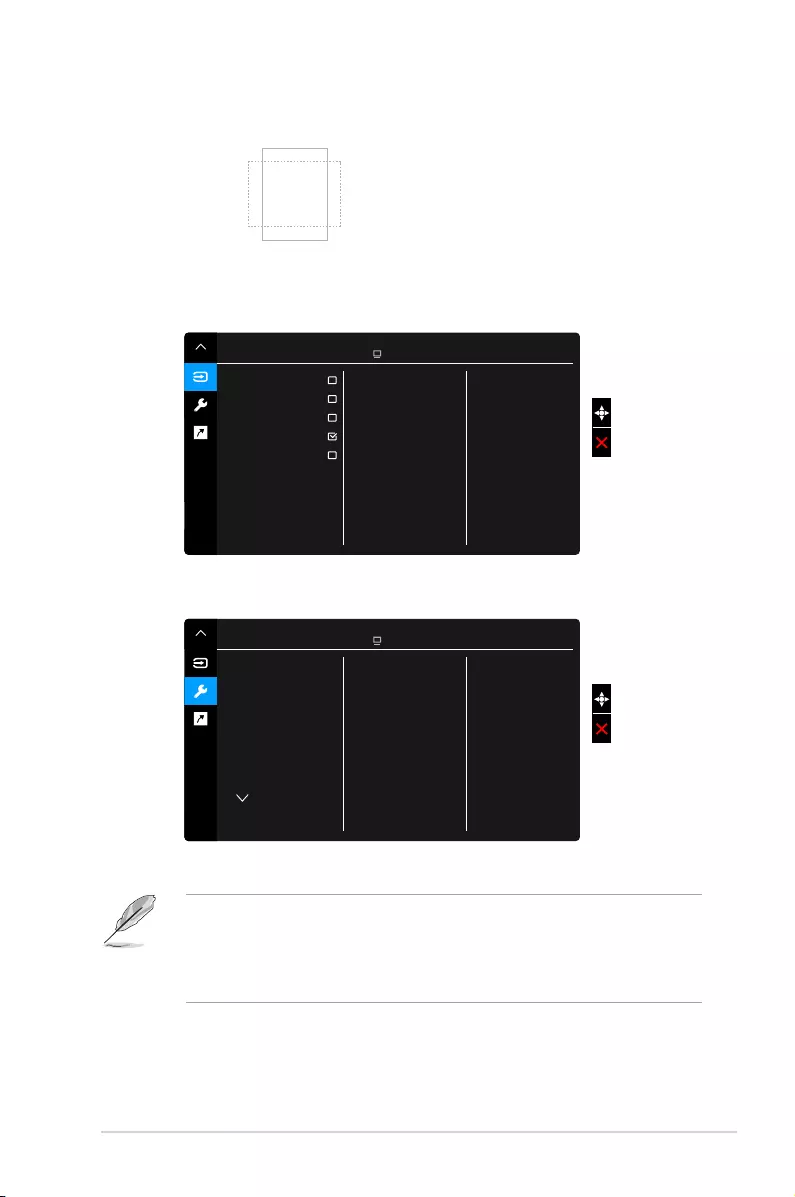
3-9Monitor LCD ASUS serie PA329C
: puede ver los documentos en tamaño real en la pantalla.
B5
En esta función, puede seleccionar la fuente de entrada que desea.
ASUS PA329C
Modo Estándar DisplayPort 3840 x 2160@ 60Hz
Selección de entrada
HDMI-1
HDMI-2
HDMI-3
DisplayPort
USB Type-C
Permite ajustar el sistema.
ECO Mode
Adaptive-Sync
Atenuación dinámica
Config. USB
Ahorro de energía
Config. OSD
Idioma
Config. Sistema ASUS PA329C
Modo Estándar DisplayPort 3840 x 2160@ 60Hz
: reduce el consumo de energía.
• Para activar esta función, tiene que hacer lo siguiente: deshabilite la
función HDR en su dispositivo.
• Cuando el ECO Mode está activado, la(s) siguiente(s) función(es) no son
congurables por el usuario: Brillo, Contraste.

3-10 Capítulo 3: Menú en pantalla (OSD)
(solo HDMI/DisplayPort): permite que una fuente de
grácos compatible con Adaptive-Sync* ajuste de forme dinámica la tasa
de actualización de la pantalla en velocidades de cuadros de contenido
típicas para conseguir una actualización de la pantalla de baja latencia,
más eciente en cuanto al consumo de energía y prácticamente sin
parpadeo.
* La función Adaptive-Sync solo se puede activar en el intervalo 45 Hz ~ 65 Hz.
* Para las GPU compatibles y los requisitos mínimos de sistema de PC y
controlador, póngase en contacto con los fabricantes de GPU.
Para activar esta función, tiene que hacer lo siguiente: desactive el modo PIP/
PBP y ajuste Secuencia DisplayPort en DisplayPort 1.2.
: se sincroniza con el contenido al cambiar el
contraste para ejecutar la atenuación dinámica de la retroiluminación.
Para activar esta función, tiene que hacer lo siguiente: desactive PIP/PBP.
ajusta la configuración del puerto USB Tipo C. El
parámetro de Config. USB afecta a la resolución de la salida solo cuando
la fuente está conectada al puerto USB Tipo C. Debido a las diferencias
tecnológicas entre USB 2.0 y USB 3.0, el rendimiento máximo de datos
USB (ancho de banda y otras características relacionadas) varías y, por
tanto, influye en la resolución de salida máxima.
* USB 3.0: La velocidad de transferencia de datos según la
especificación 3.0 en el puerto USB Tipo C solo puede emitir la
resolución máxima de 4K2K 30 Hz.
* USB 2.0: La velocidad de transferencia de datos según la
especificación 2.0 en el puerto USB Tipo C puede emitir la
resolución máxima de 4K2K 60 Hz.
• La velocidad de transferencia de datos seguirá siendo USB 3.0 al utilizar
el cable USB Tipo C/Tipo A.
• La opción Cong. USB no afecta a la resolución si la fuente está
conectada al puerto DisplayPort o al puerto HDMI.
:
* El “Nivel normal” permite que los puertos USB de dirección
descendente carguen dispositivos externos cuando el monitor
entre en el modo de ahorro de energía.
* El “Nivel profundo” no permite que todos los puertos carguen
dispositivos externos y evita que las señales USB se detecten
automáticamente cuando el monitor entre en el modo de ahorro
de energía.

3-11Monitor LCD ASUS serie PA329C
:
* Ajusta el temporizador OSD entre 10 y 120 segundos.
* Activa o desactiva la función DDC/CI.
* Ajusta el fondo del menú OSD de opaco a transparente.
* Ajusta el giro de OSD.
: puede elegir entre 21 idiomas: inglés, francés, alemán, italiano,
español, holandés, portugués, ruso, checo, croata, polaco, rumano,
húngaro, turco, chino simplicado, chino tradicional, japonés, coreano,
tailandés, indonesio, persa.
: para recordar al usuario que calibre este
monitor con el objetivo de garantizar la precisión del color cada período
de trabajo. Hay 3 alarmas (300/600/1000 horas) y la opción de APAGAR,
que el usuario puede seleccionar según sus preferencias.
Esta función se habilita cuando se seleccionan Modo Usuario 1 o Modo
Usuario 2.
: compatibilidad con la tarjeta gráfica. Seleccione
DisplayPort 1.1 o DisplayPort 1.2 según la versión de DP de la tarjeta
gráfica.
DisplayPort 1.1 solamente está disponible cuando Adaptive-Sync está
desactivado.
: permite deshabilitar todas las teclas de función.
Presione el segundo botón situado en la parte superior durante cinco
segundos para cancelar la función de bloqueo de teclas.
: enciende/apaga el indicador de encendido
LED.
: muestra la información del monitor.
: “Sí” le permite restablecer la configuración por defecto.
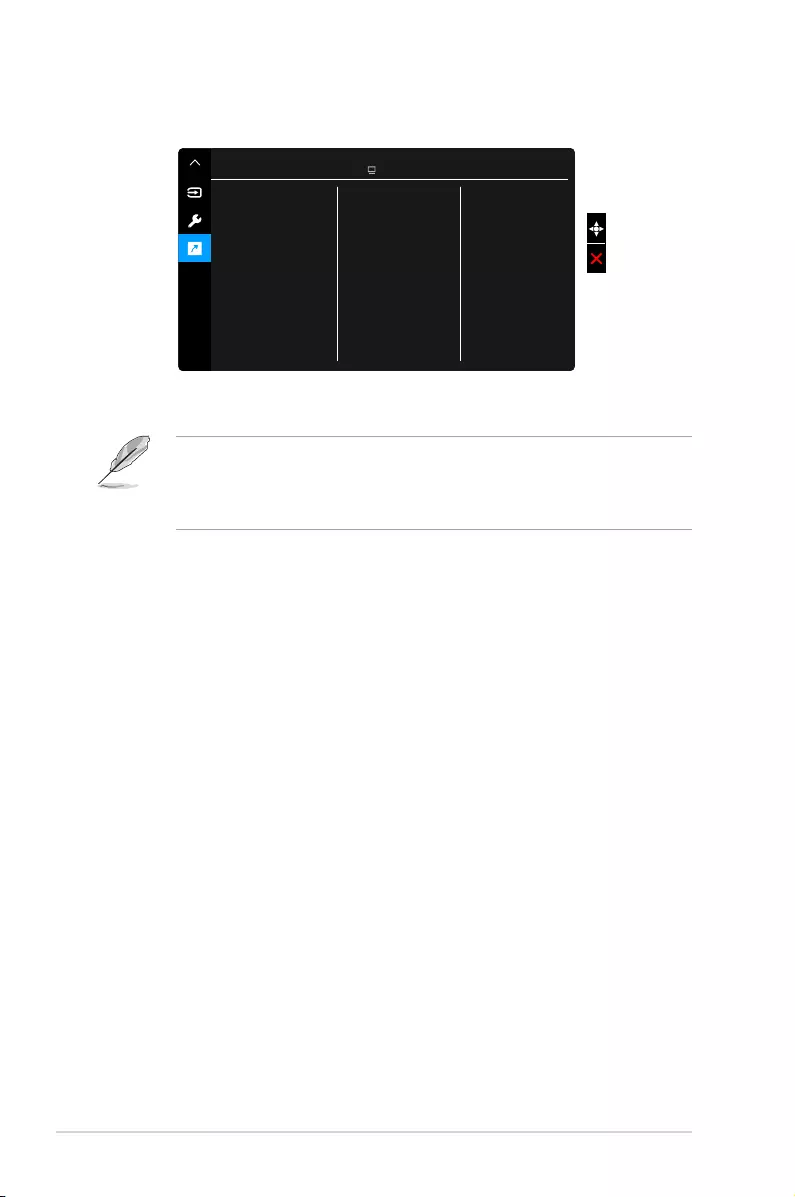
3-12 Capítulo 3: Menú en pantalla (OSD)
Define las funciones para los botones Acceso directo 1 y 2.
ASUS PA329C
Modo Estándar DisplayPort 3840 x 2160@ 60Hz
Acceso directo 1
Acceso directo 2
Acceso directo
: selecciona una función para los
botones Acceso directo 1 y 2.
Cuando una determinada función se selecciona o activa, la tecla acceso
directo puede no ser compatible. Opciones de función disponibles para
acceso directo: Filtro de luz azul, Brillo, Contraste, Configuración PIP/PBP,
Temp del color, QuickFit, Modo Usuario 1, Modo Usuario 2.

3-13Monitor LCD ASUS serie PA329C
3.2 Resumen de especicaciones
LCD TFT
Pantalla ancha de 32,0" (16:9, 81,28 cm)
3840 x 2160
0,1845 mm
400 cd/m2 (típ.), 600 cd/m2 (máx.)
1000:1
100.000.000:1 (con Atenuación dinámica activada)
178˚/178˚
107 000 millones
Adobe RGB 100%, sRGB 100%, DCI-P3 98%, Rec.2020
84%
5 ms (Gris a gris)
9 modos de color predenidos
5 temperaturas de color
HDMI v2.0b, DisplayPort v1.2
Sí
Ascendente x 1, Descendente x 5
Gris
Blanco (Encendido) / Ámbar (Standby)
+20˚~ -5˚
+45˚~ -45˚
130 mm
130 mm
Sí
CA: 100~240 V
Encendido: < 56,84 W** (típ.), Espera: < 0,5 W (típ.),
Apagado: 0 W (Apagado)
0˚C~40˚C
-20˚C~+60˚C
734,4 mm x 615 mm x 240 mm (con base en la posición
más alta)
734,4 mm x 485 mm x 240 mm (con base en la posición
más baja)
734,4 mm x 431 mm x 67,55 mm (sin base)
847 mm x 552 mm x 350 mm (paquete)
12,32 kg (neto); 8,7 kg (sin base); 16,7 kg (bruto)
21 idiomas: inglés, francés, alemán, italiano, español,
holandés, portugués, ruso, checo, croata, polaco,
rumano, húngaro, turco, chino simplicado, chino
tradicional, japonés, coreano, tailandés, indonesio, persa.

3-14 Capítulo 3: Menú en pantalla (OSD)
Guía de inicio rápido, tarjeta de garantía, cable de
alimentación, cable HDMI, cable USB Tipo C a Tipo C,
cable USB Tipo C a Tipo A, cable DisplayPort, informe de
comprobación de calibrado del color, calibrador de color
(solo para PA329C-K)
Energy Star, UL/cUL, CB, CE, ErP, FCC, ICES-3, CCC,
CEL, BSMI, CU, RCM, VCCI, UkrSEPRO, J-MOSS, RoHS,
WEEE, PSE, KCC, eStandby, KC, ISO 9241-307, TUV
Flicker Free, TUV Low Blue Light, Windows 7, 8.1 y 10
WHQL, Mac Compliance***
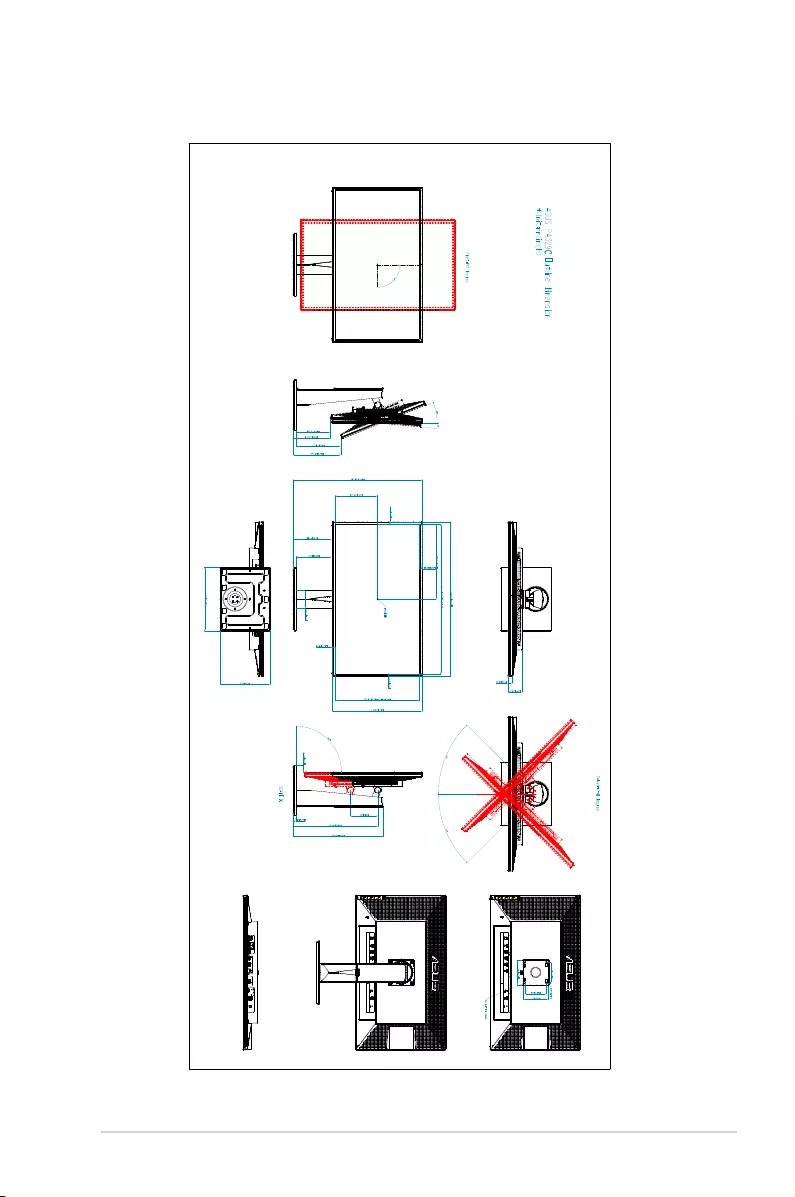
3-15Monitor LCD ASUS serie PA329C
3.3 Dimensiones del contorno

3-16 Capítulo 3: Menú en pantalla (OSD)
3.3 Solucionar problemas (preguntas más
frecuentes)
El indicador LED de alimentación no se
ENCIENDE. • Pulse el botón para comprobar si el
monitor está en modo ENCENDIDO.
• Compruebe si el cable de alimentación
está correctamente conectado al monitor
y a la toma de corriente.
• Verifique que el interruptor de
alimentación esté ENCENDIDO.
El LED de alimentación se ilumina en
ámbar pero no se muestra ninguna imagen
en la pantalla
• Compruebe si el monitor y el equipo se
encuentran en el modo ENCENDIDO.
• Asegúrese de que el cable de señal está
correctamente conectado al monitor y al
equipo.
• Inspeccione el cable de señal y asegúrese
de que no hay ningún contacto doblado.
• Conecte el equipo a otro monitor
disponible para comprobar si dicho equipo
funciona correctamente.
La imagen de la pantalla es demasiado
clara o demasiado oscura.
• Ajuste los parámetros Contraste y Brillo
mediante el menú OSD.
La imagen de la pantalla bota o hay un
efecto de onda en dicha imagen.
• Asegúrese de que el cable de señal está
correctamente conectado al monitor y al
equipo.
• Aleje los dispositivos eléctricos que
puedan estar causando interferencia.
La imagen de la pantalla presenta defectos
de color (el blanco no parece blanco).
• Inspeccione el cable de señal y asegúrese
de que no hay ningún contacto doblado.
• Ejecute la acción All Reset (Restablecer
todo) mediante el menú OSD.
• Ajuste la configuración de color R/G/B o
seleccione Temp del Color mediante el
menú OSD.
No hay sonido o este es muy bajo • Asegúrese de que el cable HDMI/
DisplayPort está correctamente conectado
al monitor y al equipo.
• Ajuste la configuración de volumen tanto
del monitor como del dispositivo HDMI/
DisplayPort.
• Asegúrese de que el controlador de
la tarjeta de sonido del equipo está
correctamente instalado y activado.
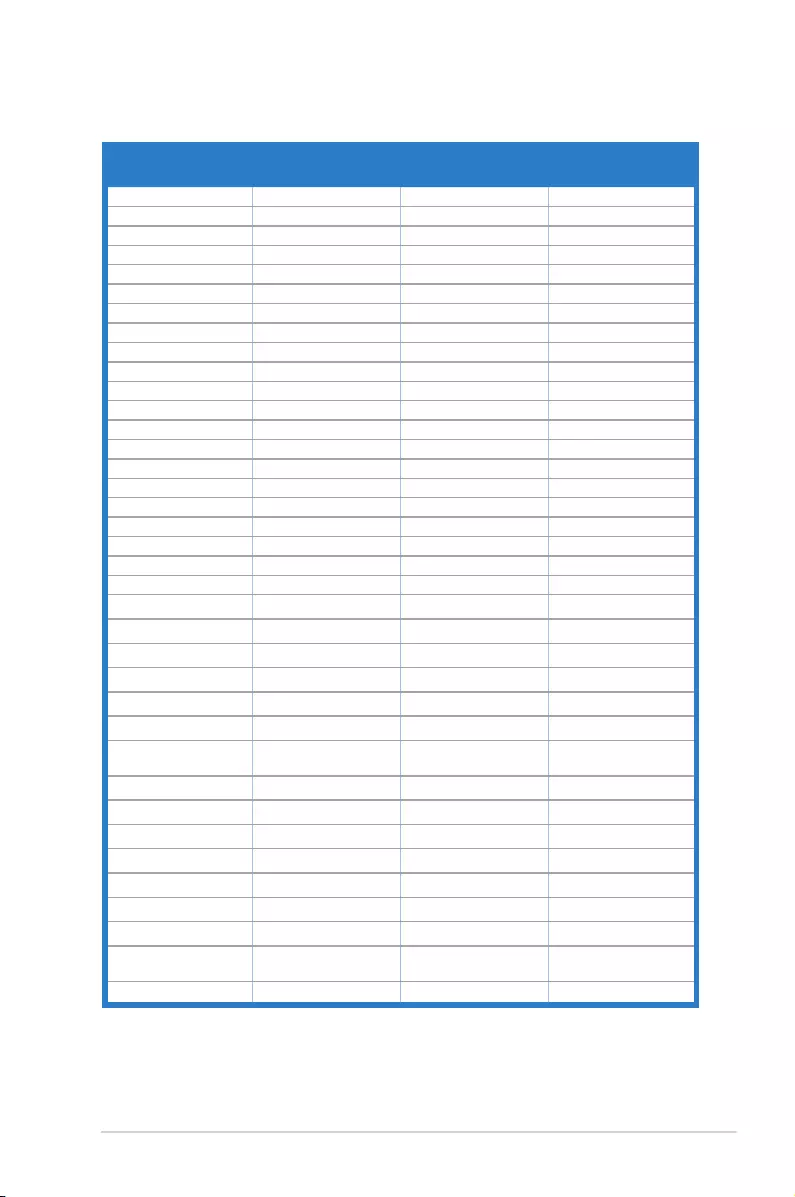
3-17Monitor LCD ASUS serie PA329C
3.4 Modos de funcionamiento soportados
640x350 70(N) 31,47(P) 25,18
640x480 59,94(N) 31,47(N) 25,18
640x480 72,82(N) 37,87(N) 31,5
640x480 75,00(N) 37,5(N) 31,5
720x400 70,08(P) 31,47(N) 28,32
800x600 56,25(P) 35,16(P) 36,00
800x600 60,32(P) 37,88(P) 40,00
800x600 72,12(P) 48,08(P) 50,00
800x600 75,00(P) 46,86(P) 49,50
848x480 60(P) 31,0(P) 33,75
1024x768 60,00(N) 48,36(N) 65,00
1024x768 70,069(N) 56,476(N) 75,00
1024x768 75,00(N) 60,02(N) 78,75
1152x864 75,00(P/N) 67,5(P/N) 108,00
1280x720 60 44,77(N) 74,5
1280x768 60(N) 47,8(N) 79,5
1280x768 75(P) 60,3(P) 102,25
1280x800 60(P) 49,7(N) 84,5
1280x960 60,00(N) 60,00(P) 108,00
1280x1024 60,02(P) 63,98(P) 108,00
1280x1024 75,02(P) 79,98(P) 135,00
1366x768 59,79(P) 47,712(P) 85,50
1400x1050 60(P) 65,3(N) 121,75
1440x900 59,89(P) 55,94(N) 106,50
1600x1200 60,00(P) 75,00(P) 162,00
1680x1050 60,00(P) 65,29(N) 146,25
1920x1080 60,00(P) 67,5(P) 148,5
1920x1200
(Blanqueo reducido) 59,95(N) 74,038(P) 154
1920x1200 59,885(P) 74,556(N) 193,25
2560x1080 59,978(N) 66,636(P) 181,25
2560x1440 59,951(N) 88,787(P) 241,50
3840x2160 24(P) 52,593(N) 266,75
3840x2160 25 54,786(N) 278,75
3840x2160 30(P) 67,5(N) 297
3840x2160 50(P) 111,174(N) 587
3840x2160
(Blanqueo reducido) 60(N) 133,313(P) 533,25
3840x2160 60(N) 135(P) 594,0

3-18 Capítulo 3: Menú en pantalla (OSD)
1920 × 1080p
24 27
50 56,25
59,94 67,43
60 67,5
1920 × 1080i
50 28,13
59,94 33,72
60 33,75
1440x480P 59,94 31,47
60 31,5
1440x576P 50 31,25
1280 × 720p
50 37,5
59,94 44,95
60 45
720 × 576p 50 31,25
720 × 480p 59,94 31,47
60 31,5
640 × 480p(VGA) 59,94 31,47
60 31,5
720(1440) × 576i 50 15,63
720(1440) × 480i 59,94 15,73
60 15,75
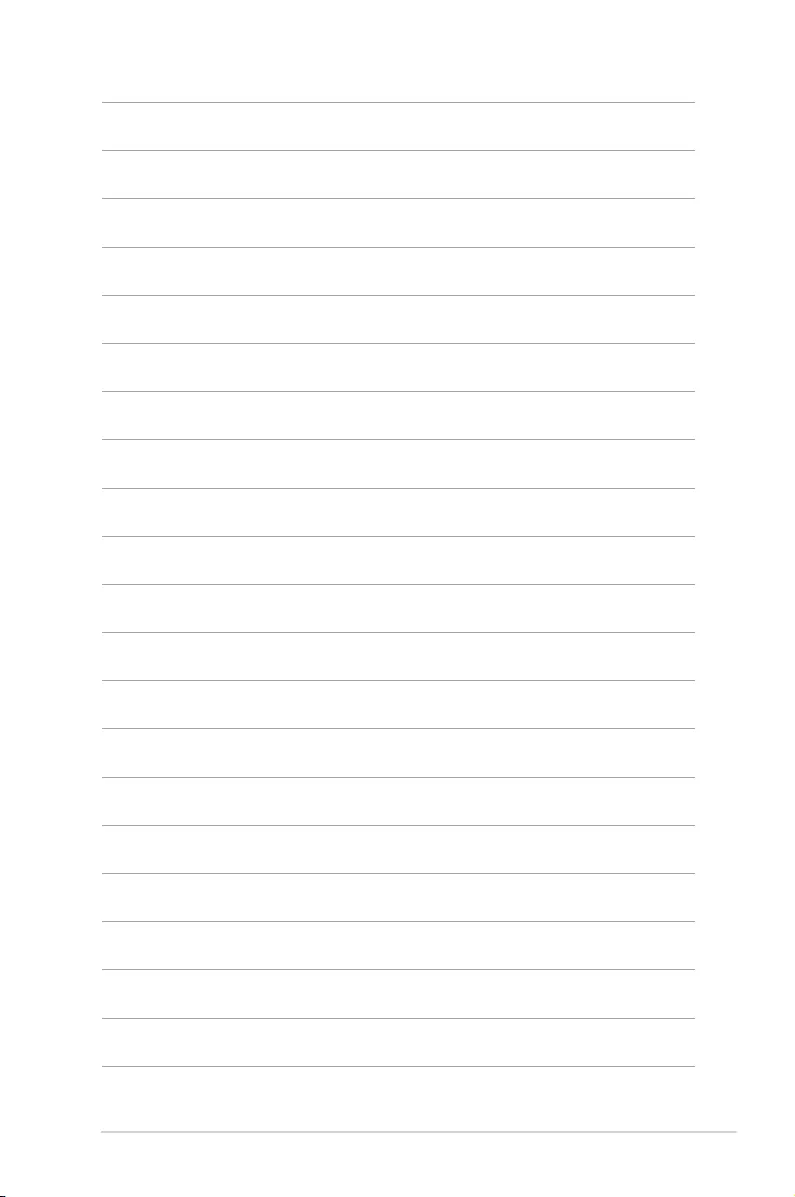
3-19Monitor LCD ASUS serie PA329C

3-20 Capítulo 3: Menú en pantalla (OSD)